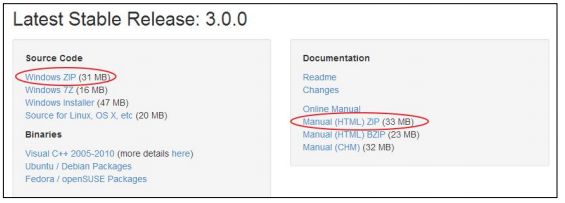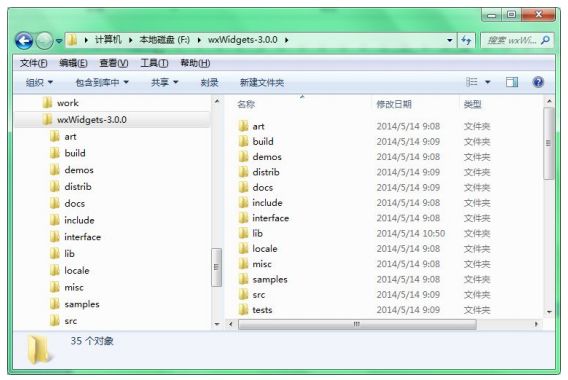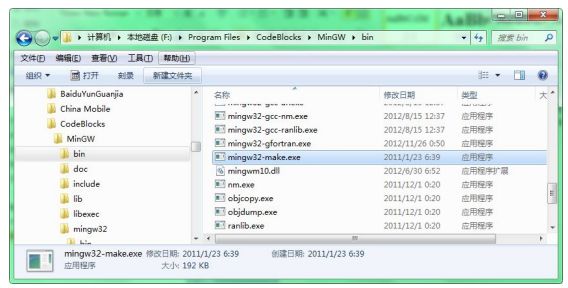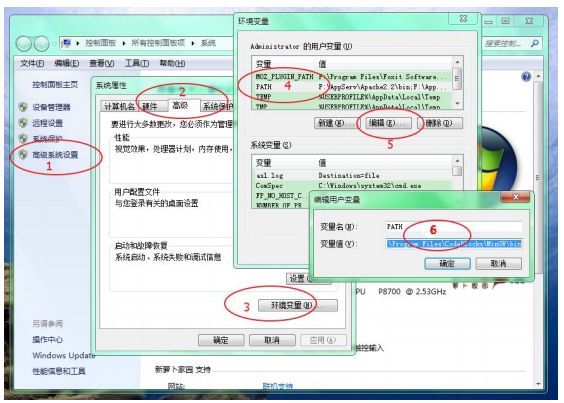wxWidgets初学者导引(2)——下载、安装wxWidgets
2 下载、安装wxWidgets
3 wxWidgets应用程序初体验
4 wxWidgets学习资料及利用方法指导
5 用wxSmith进行可视化设计
附:学习材料清单
2 下载、安装wxWidgets
这方面的资料从网络可以找到不少。wxWidgets的文档,要涵盖各种操作系统和编译环境,难免让人有点无所适从。这对初学者,是灾难。
以下文字,适合于大部分初学者的工作环境。为能边看边做,请确认:(1)你用的是Windows操作系统(强烈建议初学者进阶后,适时开启Linux下开发的体验);(2)已经安装了Code::Blocks(版本不限,但也别太低了);(3)Code::Blocks使用gcc编译器,随Code::Blocks的安装已经装好。
2.1 下载wxWidgets
wxWidgets的官网在http://www.wxwidgets.org/downloads/,下载页面是http://www.wxwidgets.org/downloads/。
作为Windows用户,从下载页面下载如下画圈的两个文件。Windows.ZIP是wxWidgets的源代码,Manual(HTML).zip则是在学习过程中最重要的参考(即前述的在线文档)。在4.2节中,将专门介绍在线文档的使用。
下载后,将文件Windows.ZIP解压缩,下图是我解压缩后的结果,我将其解压到了F:/wxWidgets-3.0.0中。后文中,我将用X:/wxWidgets-3.0.0表示这个文件夹,X代表你选择的盘符。
2.2 为什么要自己编译wxWidgets
一般的Windows应用程序,总是有一个安装程序(常常是setup.exe),只要运行这个程序,就可以将软件安装好。
wxWidgets不是这样。下载得到的,不是能运行的程序,而是wxWidgets的源代码!开源软件提供给用户源代码,你可以直接阅读和修改。
不少开源软件也提供安装程序,用户安装后就可以使用。这是适用于软件的使用者的方式,而不是针对开发者的方式。
现在,你是开发者。作为开发者,常是下载源代码后,自己编译。这对于大众是高要求,但对专业人员,却是常用的套路。
wxWidgets不是一般的应用程序,是为支持应用程序开发的平台。wxWidgets面对的是在不同操作系统(Linux、unix、Windows、Mac OS)下工作的开发人员,他们使用的C++编译器(GCC家族、MS家族、Borland家族及其他各种)形形色色、版本各异。wxWidgets不便于提供各种组合下的安装程序。开发人员下载源码,自己编译自己用。这种方式,创建的是最适合自己的环境。
实际上,不这样做,往往得不到适合自己的开发环境。
所以,下面的步骤或许会有点挑战性。但不要有牢骚。这样做一遍,你作为开发者的成色,就更足一些。
实际上,wxWidgets中还提供了一个称为wxPack的编译好的版本,可以用于直接安装。在我的体验中,最新的wxPack使用的GCC版本低了,安装顺利,但却不能正确运行在我的开发环境中写的程序。这种方法,不推荐使用。
2.3 编译wxWidgets前的准备
编译wxWidgets,要先准备好编译器,并且配置好运行编译器的“环境”。
对于初学者,安装Code::Blocks时,选择带GCC编译器的安装文件进行安装。单独安装的GCC编译器,也可以在Code::Blocks中通过设置进行工作。
总之先找到Code::Blocks所在的文件夹(后文中我用“X:\CodeBlocks\”代表,X:\CodeBlocks\要替换为你使用的实际文件夹名)。随Code::Blocks安装的GCC,在Code::Blocks安装文件夹的MinGW子文件夹中,打开X:\CodeBlocks\MinGW\bin,其中的文件,如下图所示,就是支持你的C++工作的GCC系列程序。
记下这个文件夹名(简单办法,将路径复制下来,暂时粘贴到一个文本文件中备用)。下面要配置运行编译器的“环境”,确切地说,只需要设置“路径”(PATH)即可。
在Win7中,鼠标右击桌面上的“计算机”图标,选菜单中的“属性”,接下来,就是如下图中从1到6的一系列操作,将“变量名”为PATH的“变量值”,在原有值的后面加一个英文的分号,再加入你记下的X:\CodeBlocks\MinGW\bin。注意,不要将原有的内容替换掉,而是追加你你需要的路径即可。
其他版本的Windows,找到“系统属性”对话框的方式可能会稍有不同,最终的目标都是设置好PATH的值。
还有别一种方式,直接用DOS命令做。有不少资料中讲这种做法,本文不做介绍。
2.4 编译wxWidgets
编译wxWidgets的事情需要用命令行的方式完成。
2.4.1 用命令行编译wxWidgets
从“开始”菜单->附件,运行“命令提示符”(有的系统称“MS-DOS方式”),在命令行下分别输入下面的命令:
命令 |
解释 |
X:(回车) |
当前盘置为X,X是你解压缩wxWidgets用的盘符。 |
cd \wxWidgets-3.0.0\build\msw(回车) |
当前目录置为/wxWidgets-3.0.0\build\msw,可以查看这个文件夹中的文件,msw是专供微软(ms)的Windows(w)用的编译需要的文件(注:wxWidgets的C++源代码在\wxWidgets-3.0.0\src中)。 |
gcc -v(回车) |
这个命令并非必须,意在检查刚才的路径设置是否正确。下图的输出,表明在X:/wxWidgets-3.0.0\build\msw目录中,可以运行X:\CodeBlocks\MinGW\bin中的命令。还可以看到,当前使用的GCC版本是4.7.1。 |
下图是我运行上表中的命令出现的结果:
下面就可以要开始编译wxWidgets了。就在DOS提示符后面,输入下面的命令:
mingw32-make -f makefile.gcc MONOLITHIC=1 SHARED=1 UNICODE=1 BUILD=debug编译的过程会比较慢,会有几十分钟。干点别的,或者就看着屏幕上看不懂的提示发呆也好。理想情况是,顺利完成编译。
2.4.2 意外处理
我在编译wxWidgets中,苦等几十分钟,等来了一个error,最后两行提示是:
gcc_mswuddll\monodll_xh_bmpcbox.o: file not recognized: Memory exhausted
collect2.exe: error: ld returned 1 exit status 出现这种情况的,到http://blog.csdn.net/sxhelijian/article/details/25749505中的“问题1”,看原因解释以及对策。
2.4.3 多知道一点
用上面的命令编译后,可以满足学习的需求了。如果还想体验,以及支持将来生产用于发布的程序版本,可以在SHARED和BUILD参数的选取上再做些组合。
- SHARED的取值可以是1或0,代表产生的是动态链接库(1)和静态链接库(0)。两者的区别不解释,以后将明白,或者自行百度之。
- BUILD的取值可以是debug或release,代表在应用程序开发时,产生的可执行文件是调试版本(debug)还是发布版本(release)。
所以可以运行的命令还有3个:
mingw32-make -f makefile.gcc MONOLITHIC=1 SHARED=0 UNICODE=1 BUILD=debug
mingw32-make -f makefile.gcc MONOLITHIC=1 SHARED=1 UNICODE=1 BUILD=release
mingw32-make -f makefile.gcc MONOLITHIC=1 SHARED=0 UNICODE=1 BUILD=release关于这些参数的解释,参考http://blog.csdn.net/sxhelijian/article/details/25749505中的“问题2”部分。
================= 迂者 贺利坚 CSDN博客专栏================= |== IT学子成长指导专栏 专栏文章的分类目录(不定期更新) ==| |== C++ 课堂在线专栏 贺利坚课程教学链接(分课程年级) ==| |== 我写的书——《逆袭大学——传给IT学子的正能量》 ==| ===== 为IT菜鸟起飞铺跑道,和学生一起享受快乐和激情的大学 ===== |